Підвищення частоти DRAM ризиковано
- Частота DRAM позначає відсоток даних, які можна передати за секунду по дроту даних вашого ПК.
- Підвищення цього параметра має деякі переваги, але це дуже ризиковано.
- Зміна швидкості може бути корисною при розгоні ПК.
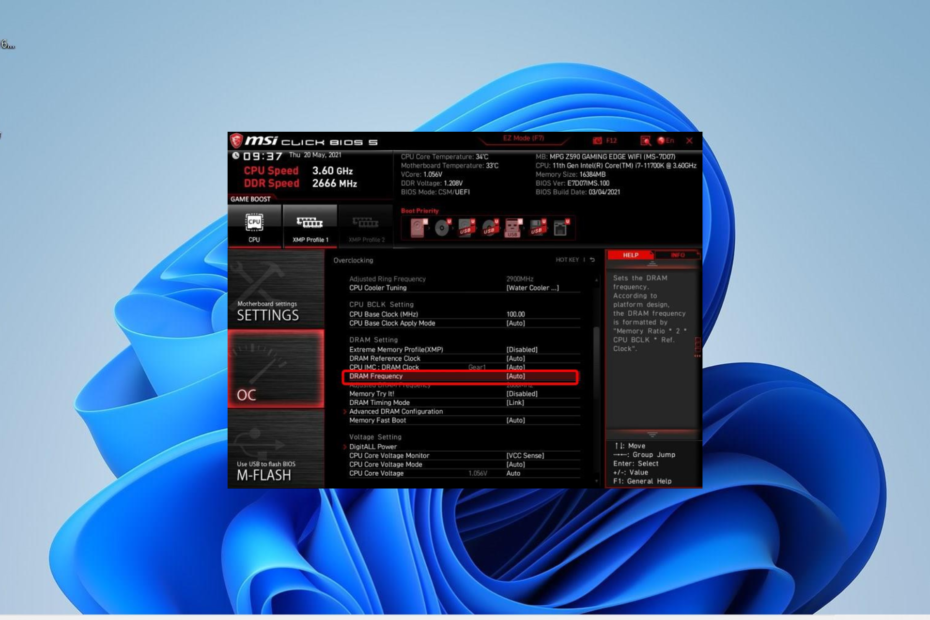
XВСТАНОВИТИ, НАТИСНУВШИ ЗАВАНТАЖИТИ ФАЙЛ
- Завантажте Fortect і встановіть його на вашому ПК.
- Запустіть процес сканування інструменту щоб знайти пошкоджені файли, які є джерелом вашої проблеми.
- Клацніть правою кнопкою миші Почати ремонт щоб інструмент міг запустити алгоритм виправлення.
- Fortect завантажив 0 читачів цього місяця.
DRAM (динамічна пам'ять з довільним доступом) - це
пам'ять, яку використовує ваш комп'ютер керувати своїми поточними завданнями. Частота DRAM, з іншого боку, позначає відсоток даних, які можна передати за секунду по дроту даних вашого ПК.Цей параметр має велике значення, і вам потрібно знати, як ним правильно керувати. У цьому посібнику ми розповімо все, що вам потрібно знати про частоту DRAM і як її налаштувати.
Що таке частота DRAM?
Як згадувалося раніше, частота DRAM позначає відсоток даних, які можна передати за секунду по дроту даних вашого ПК. Зазвичай це половина швидкості оперативної пам'яті.
Це відбувається завдяки годиннику DDR (Double Data Rate), який дозволяє передавати дані двічі за цикл замість звичайного. Завдяки цьому ви матимете необхідну подвійну частоту.
Чи безпечно підвищувати частоту DRAM?
Підвищення частоти DRAM ризиковано, і експерти застерігають від цього. Ви повинні залишити його в спокої, якщо немає гострої необхідності збільшити його. І якщо в цьому є необхідність, то робити це повинен тільки фахівець.
Іншим варіантом буде використання технології Intel XMP. За допомогою цього інструменту ваша оперативна пам’ять завжди працюватиме на заданій на заводі частоті. Цього параметра має бути достатньо, щоб відповідати вимогам вашого ПК.
Крім того, якщо вам цікаво, чи варто встановлювати найвищу частоту DRAM, ви ніколи не повинні цього робити. Це пояснюється тим, що хоча ви можете отримати незначну перевагу продуктивності, ризик пошкодження вашого ПК неймовірно високий.
Як перевірити частоту DRAM?
1. Використовуйте CMD
- Натисніть вікна клавіша + С, вид cmdі виберіть Запустити від імені адміністратора у командному рядку.
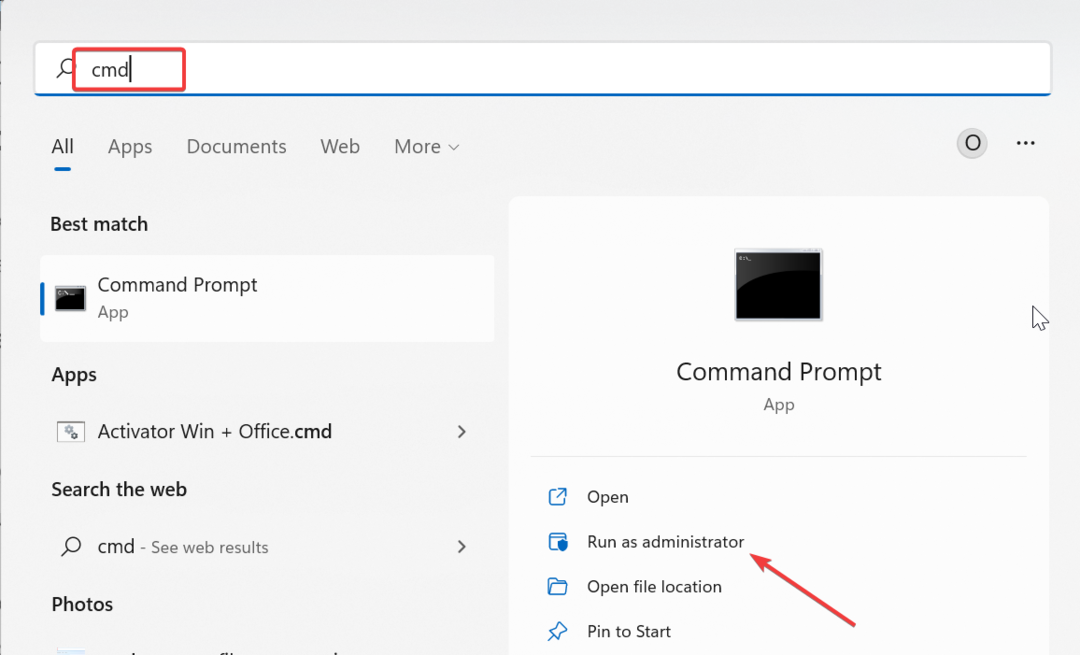
- Введіть команду нижче та натисніть Введіть щоб запустити його:
чіп пам'яті wmic отримати швидкість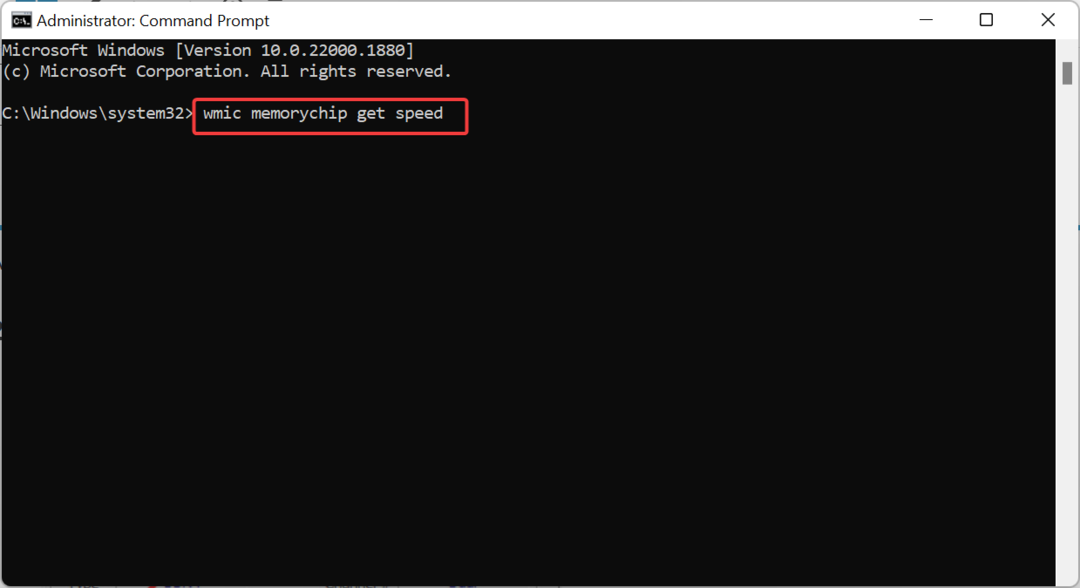
- Тепер дочекайтеся завершення виконання команди, і ви знайдете там параметри.
Після завершення виконання команди ви побачите швидкість оперативної пам’яті та частоту DRAM.
2. Використовуйте CPU-Z
- Завантажте та встановіть програму CPU-Z і запустіть її.
- Натисніть на Пам'ять варіант під Таймінг вкладка.
- Ви знайдете Частота DRAM та інші ключові параметри, перелічені там.
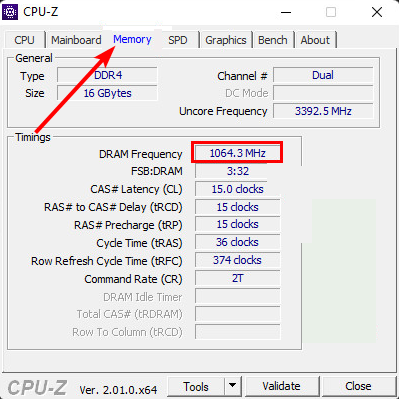
Якщо ви не хочете використовувати вбудовану опцію для перевірки параметра, ви можете скористатися довіреною сторонньою програмою. Ця програма також відображатиме інші важливі параметри комп’ютера та може допомогти вам контролювати ресурси комп’ютера.
Як я можу змінити частоту моєї DRAM?
- Вимкніть комп'ютер і знову ввімкніть його. Під час завантаження продовжуйте натискати клавішу BIOS (Del, вихід, F2або будь-який, який підходить для вашого пристрою).
- Після входу в BIOS натисніть кнопку OC з головного меню.
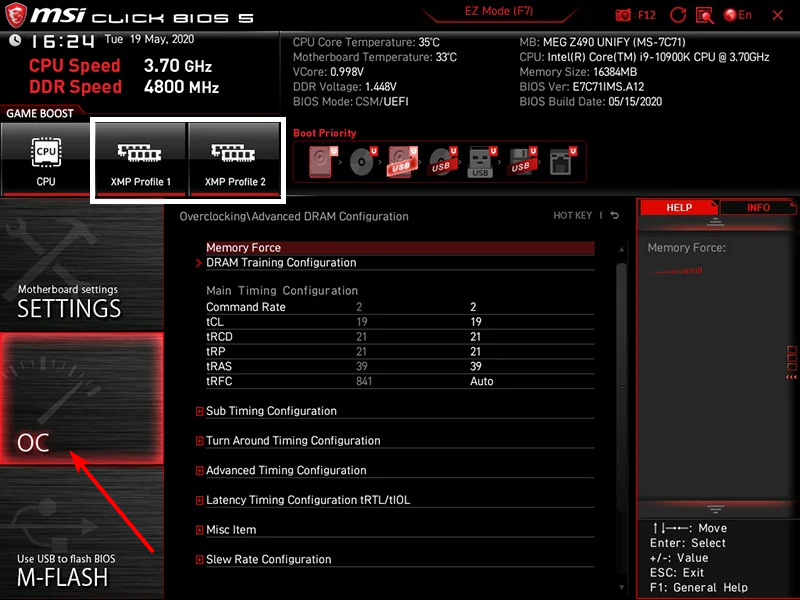
- Тепер знайдіть Екстремальний профіль пам'яті (XMP) варіант зі списку.
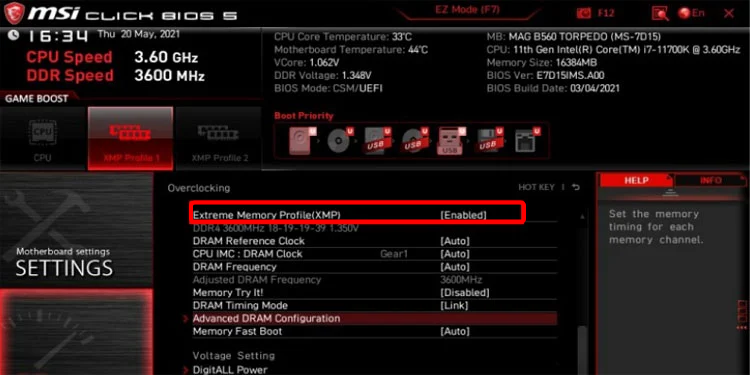
- Далі змініть параметр XMP на Профіль 1. Ви також можете змінити будь-який із його параметрів відповідно до часу та швидкості оперативної пам’яті.
- Нарешті, збережіть зміни та вийдіть з BIOS.
Порада експерта:
СПОНСОРОВАНО
Деякі проблеми з ПК важко вирішити, особливо коли мова йде про відсутні або пошкоджені системні файли та сховища Windows.
Обов’язково використовуйте спеціальний інструмент, наприклад Фортект, який просканує та замінить ваші пошкоджені файли їх свіжими версіями зі свого репозиторію.
Завдяки цьому ви зможете без проблем змінювати частоту DRAM. Це особливо корисно, якщо ви розгоняєте свій ПК, оскільки це допоможе вашій оперативній пам’яті відповідати вимогам.
Рекомендовано вибрати профіль 1, оскільки він стабільний і має відповідати вимогам щодо оперативної пам’яті. Це пояснюється тим, що підвищення напруги без потреби може завдати серйозної шкоди вашому ПК.
- 5 цікавих фактів про Windows (і 15 дивовижних)
- 4 кроки, щоб змінити назву папки користувача в Windows 11
- Що таке Mkchelper.exe і чи потрібно його видаляти?
- Що таке Wuapihost.exe і для чого він використовується?
Яке значення потрібно встановити на частоту DRAM?
Максимально дозволена швидкість вашої оперативної пам’яті визначає максимальну швидкість, на яку ви можете встановити частоту DRAM. Отже, ви можете встановити швидкість DRAM на максимально дозволену швидкість вашої оперативної пам’яті.
У випадках, коли максимальна швидкість вашої оперативної пам’яті занадто велика для вашого процесора, вам потрібно буде встановити її на резонансну швидкість вашого процесора. Якщо підвищення частоти викликає проблеми, ви можете змінити її на 1333 МГц.
Ви також повинні підтримувати напругу на рівні 1,5 В, щоб запобігти подальшим проблемам. Підвищення його вище цього становить більше ризиків, ніж користі. Нижче наведено діапазон частот DRAM за поколіннями RAM:
- Діапазон частот DDR1: 200-400 МГц
- Частотний діапазон DDR2: 400-1066 МГц
- Діапазон частот DDR3: 800-2133 МГц
- Діапазон частот DDR4: 1600-5333 МГц
- Діапазон частот DDR5: 3200-6400 МГц
Для DDR6 ще немає офіційного діапазону частот. Але це має бути зроблено найближчим часом.
На цьому ми можемо завершити цей детальний посібник про все, що вам потрібно знати про частоту DRAM. Тепер ви зможете вирішити, чи збільшувати його чи ні, і як це зробити.
Якщо хочеш знати що робить DCOP, перевірте наш посібник, щоб отримати надійну інформацію.
Не соромтеся повідомити нам, якщо у вас виникнуть проблеми з цією функцією, у коментарях нижче.
Все ще виникають проблеми?
СПОНСОРОВАНО
Якщо наведені вище пропозиції не допомогли вирішити вашу проблему, ваш комп’ютер може мати серйозніші проблеми з Windows. Ми пропонуємо вибрати комплексне рішення, наприклад Фортект для ефективного вирішення проблем. Після встановлення просто натисніть Переглянути та виправити кнопку, а потім натисніть Почати ремонт.


